- Časový limit pripojenia zvyčajne vedie k tomu, že sa nemôžete pripojiť na konkrétny web.
- Sprievodca nižšie vám ukáže, ako riešiť časové limity pripojenia v systéme Windows 10.
- V našom sprievodcovi máme oveľa viac takýchto sprievodcov vyhradené Centrum chýb prehliadača.
- Ďalšie opravy a nástroje na riešenie problémov nájdete na našej stránke Stránka Chyby systému Windows 10.

Tento softvér opraví bežné chyby v počítači, ochráni vás pred stratou súborov, škodlivým softvérom, zlyhaním hardvéru a optimalizuje váš počítač na maximálny výkon. Opravte problémy s počítačom a odstráňte vírusy hneď v 3 jednoduchých krokoch:
- Stiahnite si Restoro PC Repair Tool dodávaný s patentovanými technológiami (patent k dispozícii tu).
- Kliknite Spustite skenovanie nájsť problémy so systémom Windows, ktoré by mohli spôsobovať problémy s počítačom.
- Kliknite Opraviť všetko opraviť problémy ovplyvňujúce bezpečnosť a výkon vášho počítača
- Restoro bol stiahnutý používateľom 0 čitateľov tento mesiac.
Jednou z najotravnejších vecí, keď sa pokúšate dostať na svoj obľúbený web, je naraziť na chybu „pripojenie vypršalo“.
Spravidla to nie je vaša chyba, pretože server webu, na ktorý chcete prejsť, pravdepodobne momentálne nie je k dispozícii, takže niekedy môžete iba čakať.
Používatelia však niekedy môžu spôsobiť chybu „vypršal čas pripojenia“ vedome alebo nevedome zmenou nastavení systému Windows.
Aby ste sa uistili, že ste túto chybu nespôsobili, a aby ste zistili, ako problém vyriešiť, postupujte podľa pokynov z tohto článku.
Pripojenie vypršalo môže byť problematická chyba, ale používatelia nahlásili aj tieto chyby:
-
Pripojenie vypršalo
- Táto chybová správa sa môže zobraziť na ľubovoľnom počítači, ale podľa používateľov je najbežnejšia pri použití pripojenia WiFi.
-
Časový limit pripojenia vypršal Firefox, Chrome
- Používatelia tento problém nahlásili vo všetkých hlavných prehľadávačoch.
- Podľa nich sa tento problém objavuje väčšinou vo Firefoxoch a Chrome.
-
Pripojenie vypršalo alebo sa prerušilo
- Toto je štandardná variácia tejto správy a zobrazuje sa väčšinou, ak vaše internetové pripojenie nereaguje.
-
Časový limit pripojenia TCP
- V niektorých zriedkavých prípadoch môže byť táto chyba spôsobená vašou konfiguráciou TCP.
- Ak chcete vyriešiť tento problém, musíte manuálne upraviť konfiguráciu protokolu TCP.
-
Časový limit chyby pripojenia vypršal
- Toto je ďalšia variácia tejto chyby a môžete ju opraviť jednoducho pomocou niektorého z riešení z tohto článku.
-
Časový limit žiadosti o pripojenie vypršal
- Toto chybové hlásenie sa niekedy môže zobraziť a je zvyčajne spôsobené konfiguráciou siete.
- Aby ste to napravili, budete musieť urobiť nejaké úpravy nastavení siete.
-
Časový limit pokusu o pripojenie vypršal
- Vaše pripojenie môže niekedy vypršať kvôli problémom so sieťou.
- Po diagnostikovaní a odstránení problému by sa mal problém vyriešiť.
-
Časový limit servera pripojenia vypršal
- Tento problém sa zvyčajne objaví, ak server neodpovie včas.
- Podľa používateľov je problém zvyčajne spôsobený problémom so sieťou.
-
Pripojenie bolo obnovené, server ho ukončil
- Táto chyba sa niekedy môže vyskytnúť jednoducho preto, lebo vaše pripojenie bolo uzavreté serverom.
- Ak vaša konfigurácia nie je správna, server môže odmietnuť vaše pripojenie.
O problémoch s pripojením na internet sme už písali. Pridajte si túto stránku do záložiek pre prípad, že ju potrebujete.
Ako sa vysporiadať s chybou vypršal časový limit pripojenia v systéme Windows 10
- Zmeniť predvolené nastavenie časového limitu
- Upravte nastavenia LAN
- Upravte súbor hostiteľov systému Windows 10
- Obnovte DNS a IP
- Zakážte problematické rozšírenia
- Obnovte predvolený prehľadávač
- Spustite prehliadač v režime kompatibility
- Odstrániť Trusteer Rapport
- Uistite sa, že používate 64-bitovú verziu prehliadača
- Reštartujte smerovač
- Uistite sa, že je váš prehliadač aktuálny
- Vymažte údaje prehliadania
- Používajte DNS spoločnosti Google
- Zakázať protokol IPv6
1. Zmeniť predvolené nastavenie časového limitu
Prehliadače majú zvyčajne nastavený časový limit pre odpoveď servera lokality. Ak server nereaguje, automaticky sa zobrazí upozornenie „Časový limit pripojenia vypršal“.
Ak si teda myslíte, že server vášho obľúbeného webu odpovie, povedzme 20 minút, a časový limit je nastavený na 10, zobrazí sa chyba.
Existuje spôsob, ako zmeniť predvolený limit časového limitu v Windows 10, a nie je to také zložité. Všetko, čo musíte urobiť, je vykonať jednu opravu databázy Registry:
- Prejdite do vyhľadávacieho poľa a zadajte regedit, a otvorené Editor registrov.
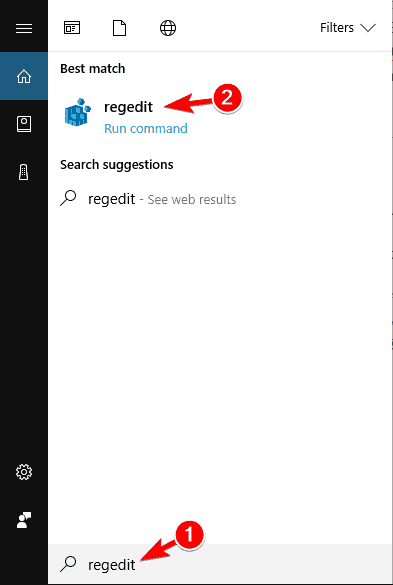
- Prejdite na nasledujúcu cestu:
- HKEY_CURRENT_USERSOFTWAREMicrosoftWindowsCurrentVersionInternetové nastavenia
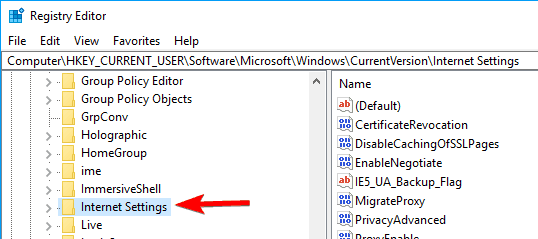
- HKEY_CURRENT_USERSOFTWAREMicrosoftWindowsCurrentVersionInternetové nastavenia
- Do tohto podkľúča pridajte DWORD a pomenujte ho ReceiveTimeouta nastavte jeho hodnotu na
*100. Napríklad ak chcete, aby časový limit bol 8 minút, nastavte hodnotu položky ReceiveTimeout na 480000 (<480> * 1000). 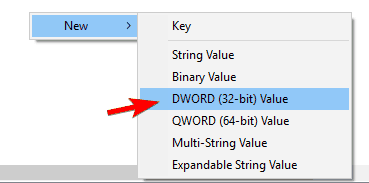
- Reštartujte počítač.
Ale keďže načítanie stránok zvyčajne netrvá 20 minút, problém to pravdepodobne nevyrieši (aspoň ste sa naučili, ako zmeniť časový limit, pre prípad, že by ste to potrebovali). Skontrolujte teda niektoré z nasledujúcich riešení.
Nemáte prístup k editoru databázy Registry? Vyskúšajte tohto sprievodcu a problém rýchlo vyriešte.
2. Upravte nastavenia LAN
Ďalšou vecou, ktorú sa pokúsime, je upraviť vaše nastavenia siete LAN pre prípad, že by došlo k konfliktu s vaším pripojením. Musíte urobiť nasledovné:
- Prejdite do vyhľadávacieho poľa a zadajte možnosti internetua otvoriť možnosti internetu.
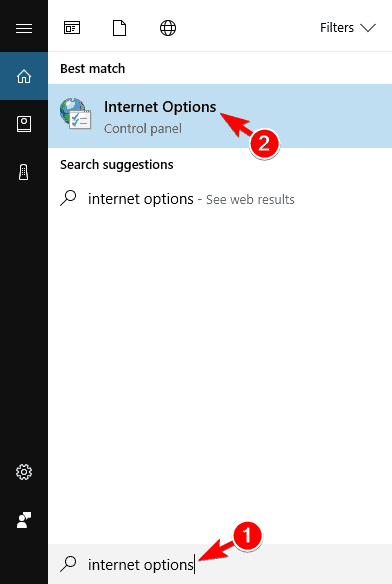
- Ísť do Pripojenia na kartu a potom na Nastavenia siete LAN.
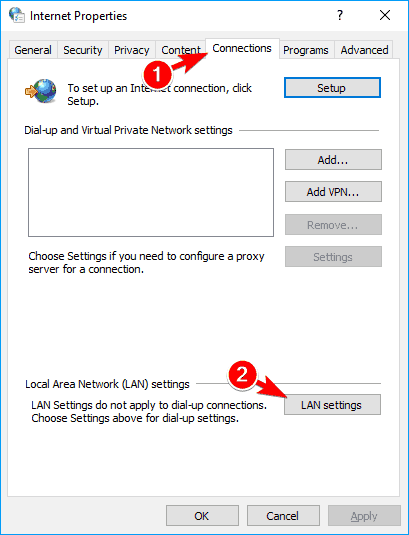
- Zrušte začiarknutie Automaticky zistiť nastaveniaa Použite Proxy Server pre vašu LAN.
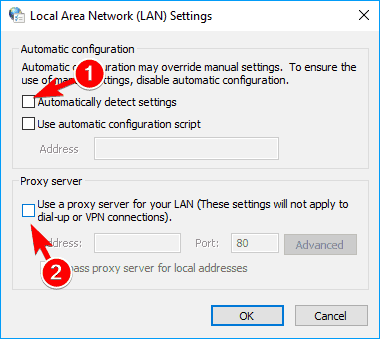
- Reštartujte počítač.
Po zmene nastavení siete LAN sa pokúste znova navštíviť svoj obľúbený web. Ak sa chyba zobrazí znova, vyskúšajte ďalšie riešenie.
3. Upravte súbor hostiteľov systému Windows 10
Je možné, že ste vo svojom súbore zablokovali určitý web, takže logicky k nemu teraz nemáte prístup. Ak chcete skontrolovať, či sú niektoré webové stránky „na čiernej listine“, a v prípade potreby ich odblokovať, postupujte takto:
- Prejdite na toto miesto: C: WindowsSystem32driversetc.
- Nájdite súbor hots, kliknite naň pravým tlačidlom myši a otvorte ho pomocou Poznámkový blok.
- V spodnej časti súboru skontrolujte, či sú tam uvedené nejaké stránky
- Ak sú v zozname nejaké stránky, jednoducho ich odstráňte
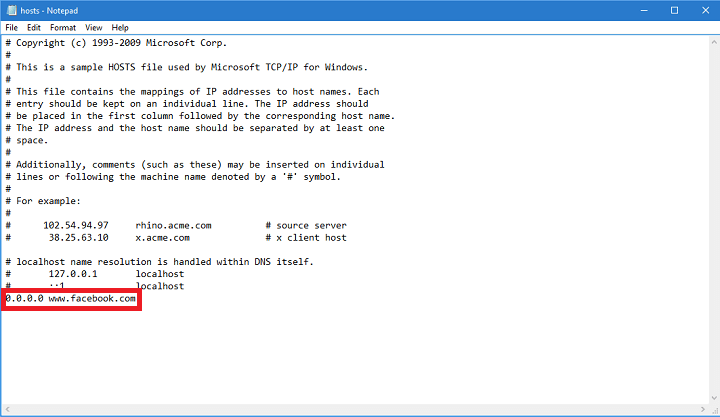
- Uložte súbor hostiteľov (ak máte problém s jeho uložením, skontrolujte ho tento článok, o získaní povolenia pre priečinky a súbory v systéme Windows 10).
Táto príručka vám pomôže stať sa expertom na úpravy hostiteľských súborov systému Windows 10!
6. Obnovte DNS a IP
A posledná vec, ktorú urobíme, je obnovenie DNS a IP adresy. Vyrovnávacia pamäť DNS by mohla tiež spôsobiť chybu „pripojenie vypršalo“, takže pre prípad chyby cache vyčistíme.
Ak chcete vynulovať medzipamäť DNS a adresu IP, postupujte takto:
- Pravým tlačidlom myši kliknite na ponuku Štart a vyberte príkaz Príkazový riadok (Správca).
- Pridajte nasledujúce príkazy a po zadaní každého z nich stlačte kláves Enter:
-
ipconfig / flushdns
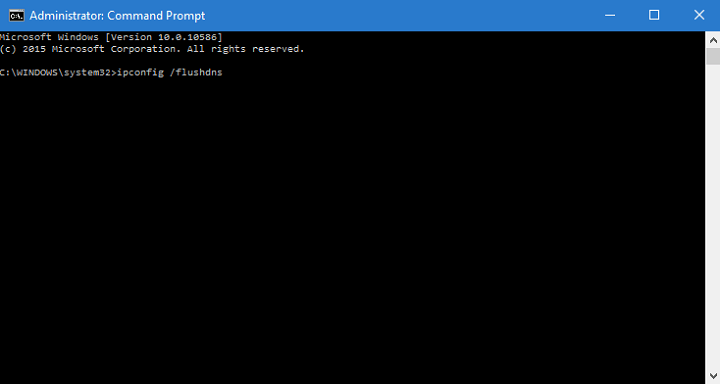
- ipconfig / registerdns
- ipconfig / vydanie
- ipconfig / obnoviť
- Po dokončení procesu reštartujte počítač
Môžete tiež zvážiť obnovenie svojej adresy IP zakaždým, keď navštívite web, a to nainštalovaním spoľahlivého nástroja VPN. Získajte teraz sieť Cyberghost VPN(77% bleskový predaj). Chráni váš počítač pred útokmi počas prehliadania, maskuje vašu adresu IP a blokuje akýkoľvek nechcený prístup k vášmu počítaču.
5. Zakážte problematické rozšírenia
Mnoho používateľov používa rôzne rozšírenia, ale niekedy môžu vaše rozšírenia zasahovať do vášho prehľadávača a spôsobiť to Pripojenie vypršalo zobrazí sa správa.
Ak chcete problém vyriešiť, musíte problémové rozšírenie vyhľadať a zakázať pomocou tohto postupu:
- V prehliadači kliknite na ikonu Ponuka ikona v pravom hornom rohu. Vyberte si Ďalšie nástroje> Rozšírenia.
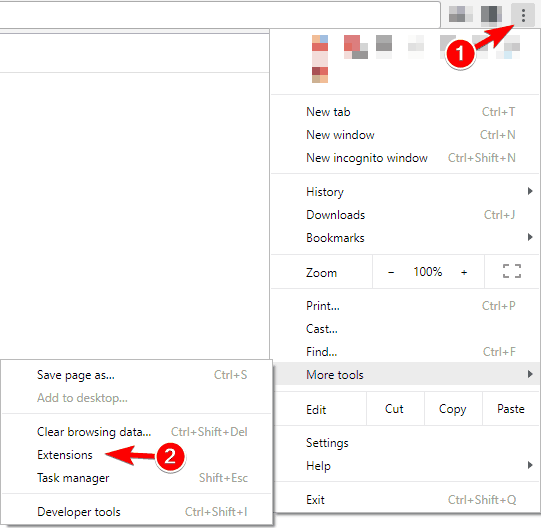
- Teraz sa zobrazí zoznam rozšírení. Zakázaním všetkých rozšírení zakážete Povolené začiarkavacie políčko vedľa názvu prípony.
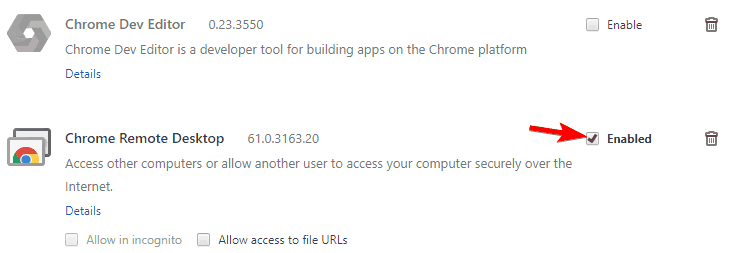
- Po vypnutí všetkých rozšírení reštartujte prehliadač a skontrolujte, či sa problém stále objavuje. Ak nie, budete musieť postupne povoliť rozšírenia, kým nenájdete rozšírenie, ktoré spôsobuje túto chybu.
Používatelia to oznámili HTTPS všade príčinou tohto problému bola prípona, takže ak ju používate, nezabudnite ju deaktivovať a skontrolovať, či sa tým problém vyrieši.
Ak problematické rozšírenie často používate, aktualizujte ho na najnovšiu verziu a skontrolujte, či sa tým problém nevyrieši.
6. Obnovte predvolený prehľadávač
Ak ste dostali Pripojenie vypršalo správy, možno budete chcieť skúsiť obnoviť predvolené nastavenia prehliadača.
Tento problém sa niekedy môže vyskytnúť v dôsledku konfigurácie vášho prehliadača. Na vyriešenie tohto problému sa odporúča resetovať prehliadač na predvolené hodnoty.
Postupujte takto:
- Klikni na Ponuka ikonu v pravom hornom rohu a vyberte nastavenie.
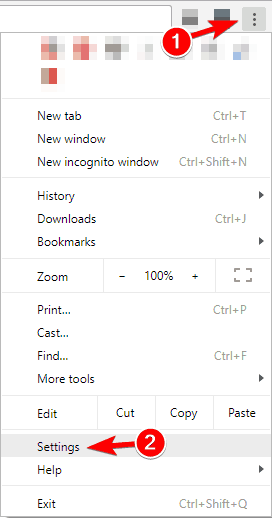
- Keď nastavenie otvorí sa karta, posuňte sa úplne nadol a kliknite na Pokročilé.
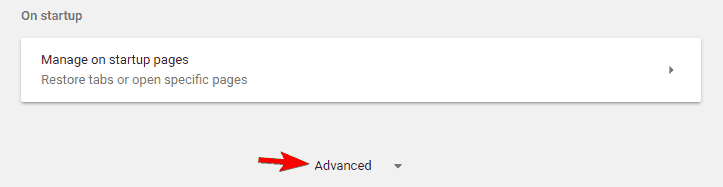
- Nájdite Resetovať možnosť a kliknite na ňu.

- Teraz sa zobrazí potvrdzovacia správa. Kliknite na Resetovať pokračovať.
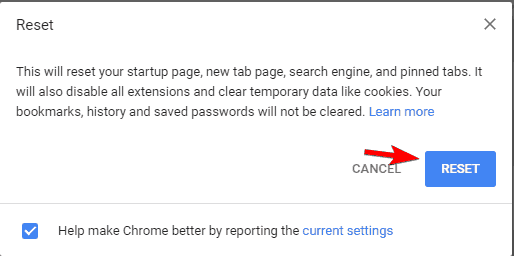
Potom sa váš prehliadač resetuje a všetky súbory cookie, história a rozšírenia sa odstránia. Ak problém súvisel s konfiguráciou vášho prehľadávača, obnovením by sa mal problém úplne vyriešiť.
7. Spustite prehliadač v režime kompatibility
Niekedy to môžete napraviť Pripojenie vypršalo správu spustíte prehliadač v režime kompatibility. Je to pomerne jednoduché a môžete to urobiť podľa týchto krokov:
- Nájdite odkaz v prehliadači a kliknite naň pravým tlačidlom myši. Vyberte si Vlastnosti z ponuky.
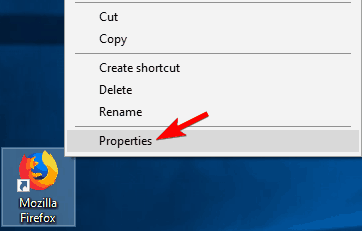
- Keď Vlastnosti otvorí sa okno, prejdite na Kompatibilita kartu a skontrolujte Tento program spustite v režime kompatibility pre a vyberte staršiu verziu systému Windows.
- Teraz kliknite na Podať žiadosť a Ok na uloženie zmien.
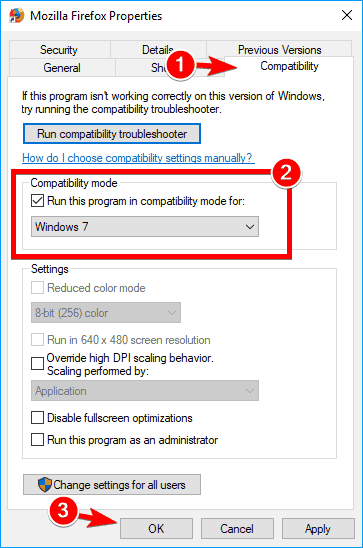
Spustením skenovania systému odhalíte potenciálne chyby

Stiahnite si Restoro
Nástroj na opravu PC

Kliknite Spustite skenovanie nájsť problémy so systémom Windows.

Kliknite Opraviť všetko opraviť problémy s patentovanými technológiami.
Spustite program PC Scan s nástrojom Restoro Repair Tool a vyhľadajte chyby, ktoré spôsobujú problémy so zabezpečením a spomalenia. Po dokončení skenovania proces opravy nahradí poškodené súbory novými súbormi a komponentmi systému Windows.
Po nastavení režimu kompatibility by sa mal problém vyriešiť. Pamätajte, že možno budete musieť mať skúsenosti s rôznymi nastaveniami, aby ste našli nastavenie, ktoré vám vyhovuje.
Môžete tiež použiť režim kompatibility jednoduchým kliknutím pravým tlačidlom myši na prehliadač a výberom možnosti Riešenie problémov s kompatibilitou z ponuky.
8. Odstrániť Trusteer Rapport
Podľa používateľov spoločná príčina Pripojenie vypršalo správa je Správca správy žiadosť.
Tento softvér ponúka ďalšiu vrstvu zabezpečenia, ale mnoho používateľov uviedlo, že zvyčajne zasahuje do vášho prehľadávača a spôsobuje výskyt tejto chyby.
Na odstránenie tohto problému používatelia odporúčajú úplne odinštalovať aplikáciu Trusteer Rapport. Po odstránení aplikácie by mal byť problém úplne vyriešený.
Problémy s Trusteer Rapport? Neprepadajte panike! Toto je oprava pre vás!
9. Uistite sa, že používate 64-bitovú verziu prehliadača
Väčšina počítačov dnes podporuje 64-bitová architektúraa aby sa dosiahol maximálny výkon, odporúča sa vo vašom počítači používať 64-bitové aplikácie.
Používatelia nahlásili „Pripojenie vypršalo" správu pri používaní 32-bitovej verzie aplikácie Chrome v 64-bitovom systéme Windows.
Ak chcete problém vyriešiť, odporúčame vám odstrániť prehliadač a namiesto toho nainštalovať 64-bitovú verziu. Potom by sa mal problém úplne vyriešiť.
10. Reštartujte smerovač
Podľa používateľov bude pravdepodobne možné problém vyriešiť reštartovaním smerovača.
Ak to chcete urobiť, jednoducho ho vypnite stlačením vypínača na smerovači. Ak chcete, môžete odpojiť všetky káble od smerovača a nechať ho tak chvíľu stáť.
Teraz všetko znova pripojte a stlačením vypínača smerovač znova zapnite. Potom počkajte, kým sa router spustí, a skontrolujte, či je problém vyriešený.
Jedná sa o jednoduché riešenie a niekoľko používateľov uviedlo, že funguje, takže ho môžete vyskúšať. V niektorých prípadoch používatelia zistili, že problém bol v smerovači, takže môžete zvážiť získanie nového.
11. Uistite sa, že je váš prehliadač aktuálny
Niekedy sa „Pripojenie vypršalo" Ak je váš prehliadač zastaraný, môže sa zobraziť správa. Zastaraný softvér môže mať problémy s kompatibilitou a chyby, ktoré môžu spôsobiť výskyt tejto a ďalších chýb.
Ak chcete tento problém vyriešiť, ubezpečte sa, že váš prehliadač je aktualizovaný. Aktualizácie vo svojom prehliadači vyhľadáte takto:
- Klikni na Ponuka ikonu v pravom hornom rohu a vyberte Pomocník> O prehliadači Google Chrome.
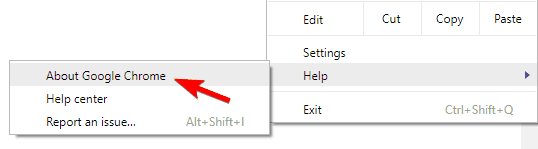
- Prehliadač teraz skontroluje dostupnosť aktualizácií a automaticky ich nainštaluje.
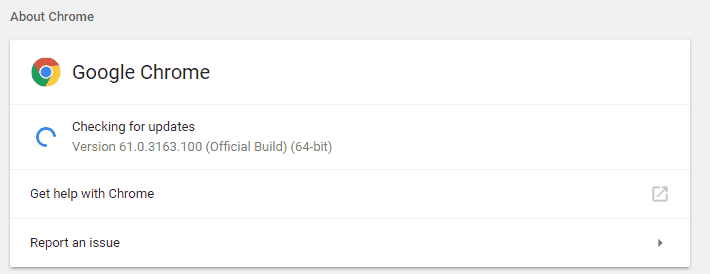
Po aktualizácii prehliadača skontrolujte, či problém stále pretrváva. Ak sa problém stále objavuje, možno bude potrebné prevziať a nainštalovať beta verziu prehliadača.
Niekoľko používateľov uviedlo, že inštalácia aplikácie Google Canary im problém vyriešila, takže to určite vyskúšajte.
Prípadne môžete vyskúšať prehliadač, ktorý nedokážeme dostatočne odporučiť, prehliadač, vďaka ktorému budú všetky bolesti vyvolané prehliadačom Chrome minulosťou. Samozrejme máme na mysli UR Browser, prehliadač zameraný na ochranu osobných údajov, ktorý robí rozdiel.
Skontrolujte to teraz a vyhnite sa navždy chybám.
12. Vymažte údaje prehliadania
V niektorých prípadoch Pripojenie vypršalo správa sa môže zobraziť kvôli vašej pamäti cache. Ak chcete vyriešiť tento problém, stačí vyčistiť medzipamäť prehliadača pomocou týchto krokov:
- Kliknite na ikonu Ponuka tlačidlo a vyberte nastavenie. Kedy Nastavenia otvorí sa karta, posuňte sa úplne nadol a kliknite na Pokročilé.
- Prejdite nadol na ikonu Ochrana súkromia a bezpečnosť časť a kliknite na Vymazať údaje prehliadania.
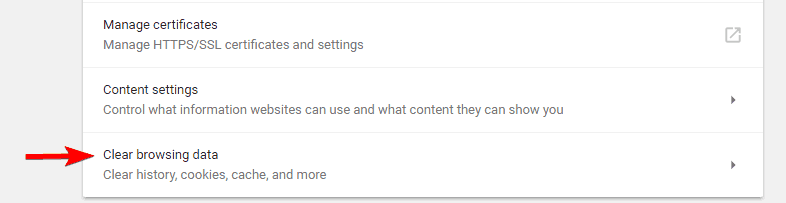
- Nastaviť Vymažte nasledujúce položky z do začiatok času.
- Uistite sa, že Prehladavat historiu, Obrázky a súbory vo vyrovnávacej pamäti, Súbory cookie a ďalšie údaje stránok a Údaje hostenej aplikácie sú začiarknuté možnosti.
- Teraz kliknite na Vymazať údaje prehliadania tlačidlo.
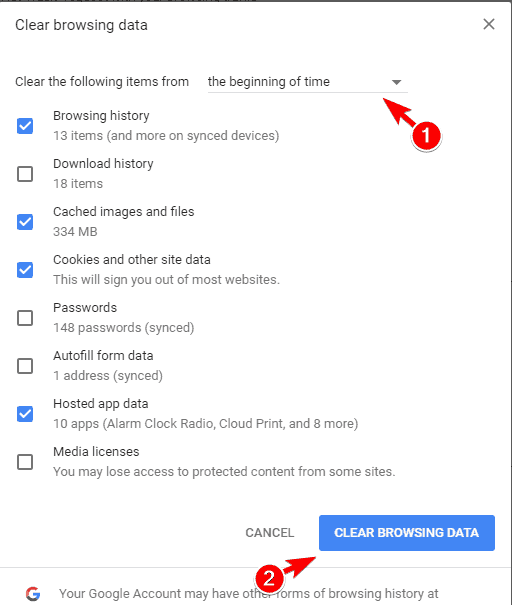
Po vyčistení vyrovnávacej pamäte reštartujte prehliadač a skontrolujte to znova.
Vymažte dáta prehliadania ako profesionál pomocou jedného z týchto nástrojov!
13. Používajte DNS spoločnosti Google
Ak dostávate „Pripojenie vypršalo" správu často budete môcť opraviť jednoducho pomocou služby DNS spoločnosti Google. Postupujte takto:
- Stlačte Windows Key + R a vstúpte ncpa.cpl. Stlačte Zadajte alebo klikni Ok.
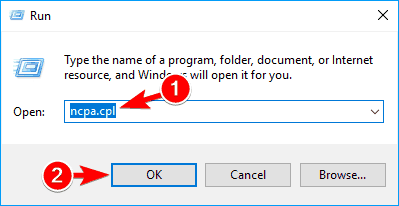
-
Sieťové pripojenia Teraz sa zobrazí okno. Pravým tlačidlom myši kliknite na svoje sieťové pripojenie a vyberte Vlastnosti z ponuky.
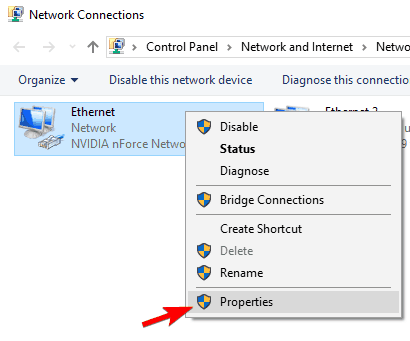
- Vyberte Internetový protokol verzie 4 (TPC / IPv4) a kliknite na Vlastnosti.
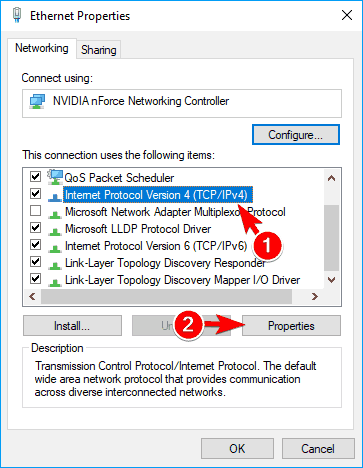
- Keď Vlastnosti otvorí sa okno, vyberte Použite nasledujúci server DNS adresy. Teraz vstúpte 8.8.8.8 ako Preferovaný DNS a 8.8.4.4 ako Alternatívny DNS server. Kliknite Ok na uloženie zmien.
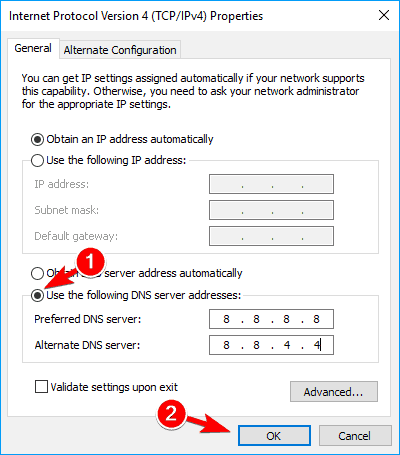
Potom skontrolujte, či sa chybové hlásenie stále zobrazuje.
14. Zakázať protokol IPv6
Niekedy Pripojenie vypršalo Ak máte povolený protokol IPv6, môže sa vo vašom prehliadači zobraziť správa. Na odstránenie problému odporúčajú používatelia zakázať protokol IPv6.
Je to pomerne jednoduché a urobíte to podľa týchto krokov:
- Postupujte Kroky 1 a 2 z predchádzajúceho riešenia.
- Keď Vlastnosti okno sa otvorí, vyhľadajte Internetový protokol verzie 6 (TCP / IPv6) v zozname a zrušte jeho začiarknutie. Teraz kliknite na Ok na uloženie zmien.
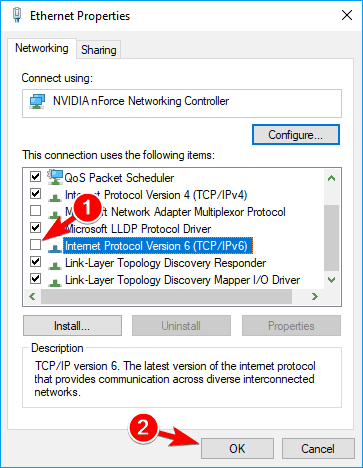
- Po vykonaní týchto krokov reštartujte počítač, aby sa zmeny uplatnili.
Po reštartovaní počítača skontrolujte, či sa problém stále vyskytuje. Ak sa po vypnutí protokolu IPv6 objavia nejaké nové problémy, nezabudnite ich znova povoliť.
To je o tom, opäť vykonanie všetkých týchto riešení neznamená, že budete mať prístup na web, pretože je to často ich chyba. Ak máte nejaké otázky, siahnite len po komentároch nižšie.
 Stále máte problémy?Opravte ich pomocou tohto nástroja:
Stále máte problémy?Opravte ich pomocou tohto nástroja:
- Stiahnite si tento nástroj na opravu PC hodnotené Skvelé na TrustPilot.com (sťahovanie sa začína na tejto stránke).
- Kliknite Spustite skenovanie nájsť problémy so systémom Windows, ktoré by mohli spôsobovať problémy s počítačom.
- Kliknite Opraviť všetko opraviť problémy s patentovanými technológiami (Exkluzívna zľava pre našich čitateľov).
Restoro bol stiahnutý používateľom 0 čitateľov tento mesiac.

![Nedá sa prihlásiť alebo obnoviť heslo pre Discord v prehliadači [Vyriešené]](/f/bf3128b11ea1a074e678958ccc22bd19.png?width=300&height=460)
![Prehliadač Puffin sa nepripája k sieti [3 bezpečné opravy]](/f/62405d27be9ddf8c96dd1319edf121f7.png?width=300&height=460)